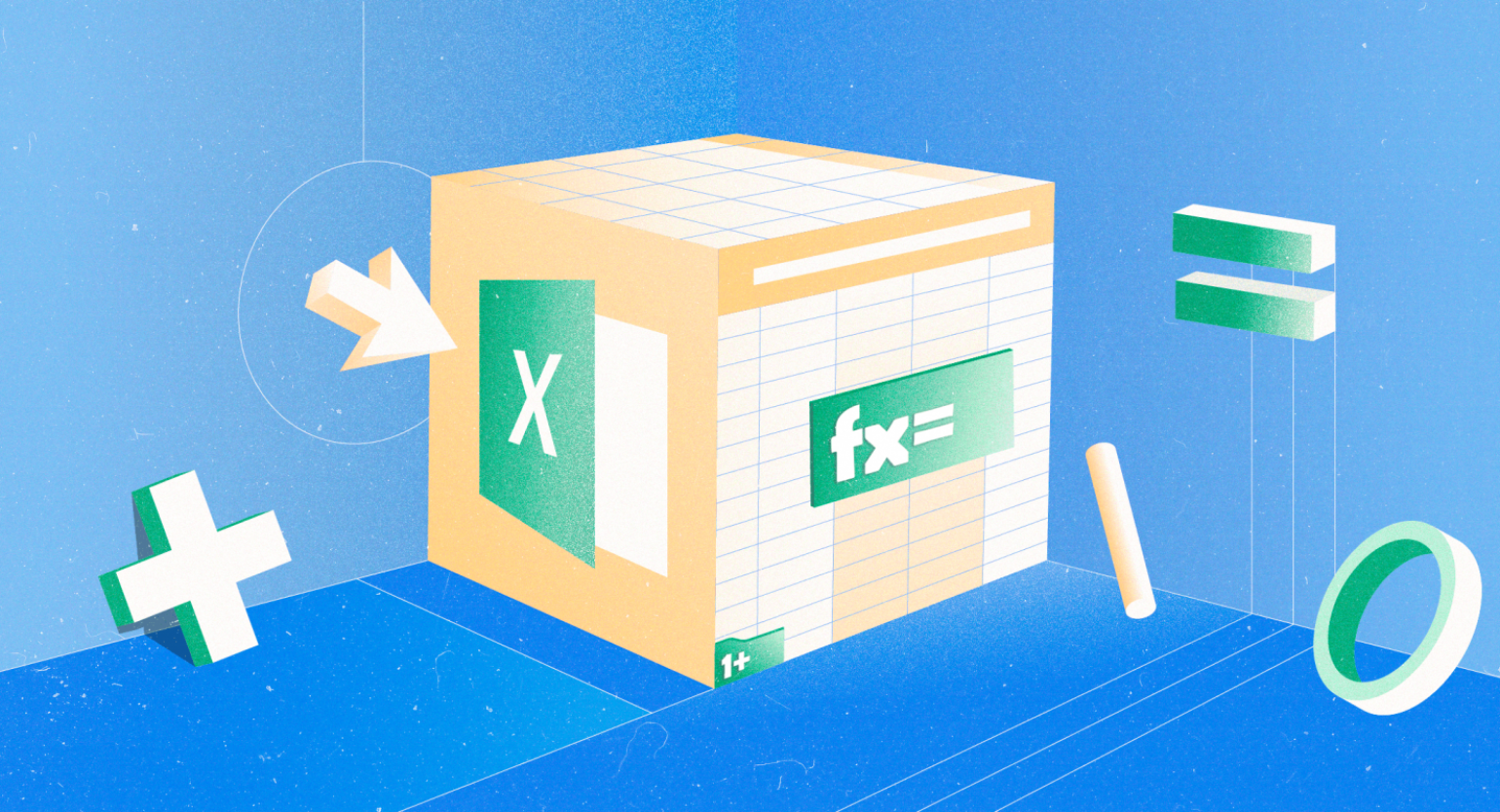Microsoft Word – незаменимый инструмент для создания текстовых документов‚ от простых писем до сложных научных работ. Но даже опытные пользователи иногда сталкиваются с трудностями‚ связанными с орфографией и грамматикой. К счастью‚ Word предлагает мощные встроенные инструменты‚ которые значительно упрощают процесс проверки и исправления ошибок. Эта статья предоставит вам полное руководство по использованию этих инструментов‚ помогая вам создавать безупречные тексты без грамматических и орфографических шероховатостей.
Встроенная проверка орфографии и грамматики в Word
Первое‚ что нужно знать – Word обладает встроенной системой проверки орфографии и грамматики‚ которая работает в фоновом режиме. Как только вы начнете печатать‚ Word будет автоматически подчеркивать слова‚ которые‚ по его мнению‚ написаны неправильно или используются некорректно в грамматическом плане. Красная волнистая линия обычно указывает на орфографические ошибки‚ а зеленая – на грамматические или стилистические недочеты. Эта функция невероятно удобна‚ ведь она позволяет выявлять ошибки по мере их возникновения‚ не дожидаясь завершения работы над документом.
Как использовать автоматическую проверку
Автоматическая проверка включается по умолчанию. Чтобы убедиться в этом‚ перейдите в раздел «Файл» -> «Параметры» -> «Правописание» и проверьте‚ установлены ли флажки напротив пунктов «Проверка орфографии во время ввода» и «Проверка грамматики во время ввода». Здесь же можно настроить дополнительные параметры проверки‚ такие как язык и словарь.
Если вы хотите проверить орфографию и грамматику вручную‚ вы можете использовать кнопку «Проверка» на вкладке «Рецензирование». Эта кнопка запускает полную проверку всего документа‚ после чего Word отобразит список найденных ошибок с предложением вариантов исправления.
Расширенные возможности проверки орфографии и грамматики
Помимо базовой проверки‚ Word предлагает ряд дополнительных функций‚ которые помогут вам повысить качество вашего текста. Например‚ вы можете использовать словарь синонимов‚ чтобы подобрать более подходящие слова и сделать свой текст более выразительным. Также‚ Word может проверять стилистические ошибки‚ например‚ неправильное использование запятых или предложений‚ слишком длинных или коротких.
Использование словаря синонимов
Чтобы воспользоваться словарем синонимов‚ выделите слово‚ которое вы хотите заменить‚ и нажмите правую кнопку мыши; В контекстном меню выберите пункт «Синонимы». Word отобразит список синонимов‚ из которого вы можете выбрать наиболее подходящий вариант.
Настройка параметров проверки
Word позволяет настраивать параметры проверки орфографии и грамматики в соответствии с вашими потребностями. Вы можете добавить собственные слова в словарь‚ чтобы Word не отмечал их как ошибки. Вы также можете изменить уровень строгости проверки‚ например‚ отключить проверку стилистических ошибок‚ если они вам не важны.
| Параметр | Описание |
|---|---|
| Язык | Выбор языка для проверки орфографии и грамматики. |
| Словарь | Добавление собственных слов в словарь. |
| Уровень строгости | Настройка чувствительности проверки к ошибкам. |
Проверка орфографии и грамматики в разных языках
Word поддерживает проверку орфографии и грамматики на множестве языков. Чтобы изменить язык проверки‚ перейдите в раздел «Рецензирование» -> «Язык» -> «Набор параметров языка». Выберите нужный язык из списка‚ и Word будет использовать соответствующий словарь для проверки.
- Английский
- Русский
- Французский
- Испанский
- Немецкий
Использование встроенных инструментов проверки орфографии и грамматики в Word – это простой и эффективный способ улучшить качество ваших текстов. Овладев всеми функциями и настройками‚ вы сможете создавать безупречные документы‚ свободные от орфографических и грамматических ошибок. Помните‚ что даже самые современные инструменты не заменят внимательной самопроверки‚ поэтому всегда рекомендуется внимательно просматривать готовый текст перед его публикацией.
Надеемся‚ эта статья помогла вам лучше понять возможности проверки орфографии и грамматики в Word. Рекомендуем также ознакомиться с нашими другими статьями о работе с Microsoft Word‚ где вы найдете еще больше полезных советов и рекомендаций.
Прочитайте также наши другие статьи о работе с Microsoft Word⁚
Облако тегов
| Word | Орфография | Грамматика | Проверка | Microsoft |
| Текст | Документ | Редактор | Настройки | Язык |